こんにちは、ナカシン(@single_life2021)です。
今日はFire TV Stickの電源をコンセントからではなく、テレビのUSBから取る方法を紹介します。
Fire TV Stickとは、Amazonから発売されている映像出力デバイス。
これがあれば自宅のテレビでネット上のさまざまなコンテンツを楽しむことができます。
使い方も簡単でStick本体をテレビのHDMI端子に差し込んで、電源ケーブルをつなぎ、Wi-Fiに接続するだけ。
ただ、Fire TV Stickには次のような難点も。
- 電源用のコンセントが必要
- 付属品のUSBケーブルが長すぎて邪魔。
テレビの周辺って複数の電子機器を置いて、テレビと接続しますよね?
周辺機器が増えると、当然コンセントの空きは減り配線もぐちゃぐちゃに。
できれば電源やケーブルは1つでも減らしたいところ。
そこで、テレビのUSBポートからFire TV Stickに給電しテレビ裏を少しスッキリさせようというわけです。
Fire TV Stickをテレビに接続する方法

まず、Fire TV StickをUSB給電に移行する前の状況から。
我が家では付属のACアダプターを使って、コンセントから電源を確保する一般的な方法で接続していました。
ちなみに、Fire TV StickはWi-Fi、有線LANどちらでも接続可能です。
 本体はテレビの裏側にあるHDMIポートに挿します。
本体はテレビの裏側にあるHDMIポートに挿します。
Wi-Fi接続
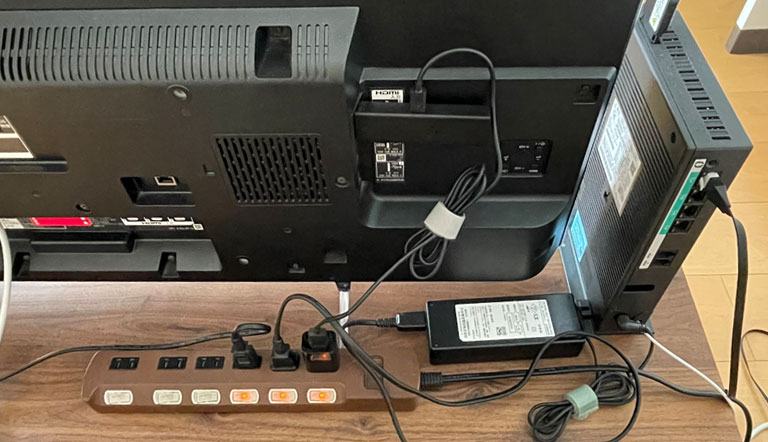
Wi-Fi接続の場合、Fire TV Stick本体に付属のUSBケーブルと電源アダプターをつなぎ、コンセントから給電。
室内の壁コンセントでは差込口が足りず、電源タップを使用していました。
また、USBケーブルは長すぎて邪魔なので、バンドで束ねます。
有線LAN接続

有線LAN接続も基本的に同じですが、間に「Amazonイーサネットアダプタ」という機器を介してつなぎます。
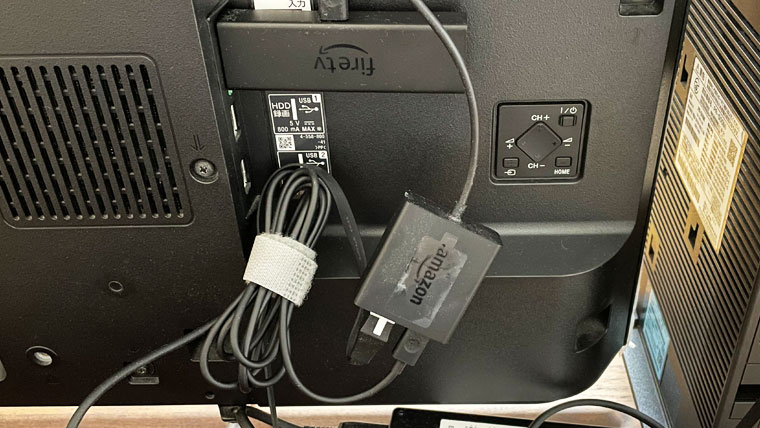 Amazonの文字が入った四角い機器が「イーサネットアダプタ」。
Amazonの文字が入った四角い機器が「イーサネットアダプタ」。
それ以降、Fire TV Stickは有線LAN接続で利用しています。

ただ、イーサネットアダプタのような機器が増えると、テレビ裏側の配線がごちゃごちゃになってきます。
これを減らしてきれいにしていきましょう。
MISSION USBケーブル導入でUSB給電が可能に
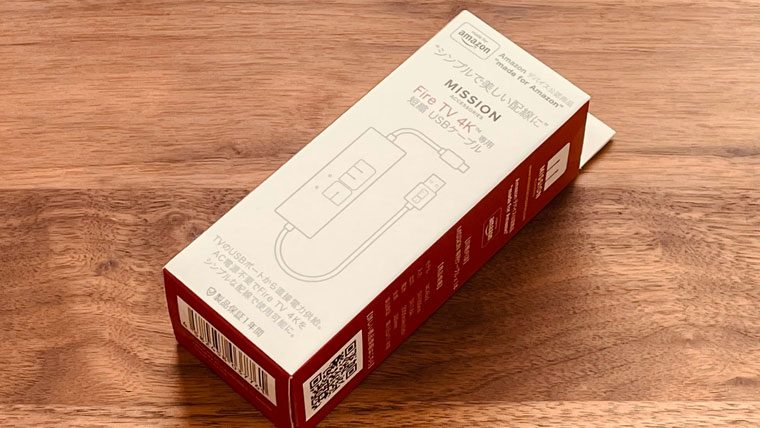
そこで新たに購入したのが、MISSION USBケーブル。
Fire TV StickをAC電源からUSB給電へ移行するのに必要な機器です。
テレビのUSBポートに接続するだけでFire TV Stick本体に給電され、長いUSBケーブルが不要になります。
商品内容と付属品

箱を開けると、中身はMISSION専用ケーブルが1本とマニュアルのみ。
Amazonデバイス公認商品で、正規輸入代理店の「MISSION ACCESSORIES」という会社が販売しています。
 小さな長方形の箱に短いケーブルがついた作りです。
小さな長方形の箱に短いケーブルがついた作りです。
 ケーブルの端子は一方がUSB-A、反対側がMicro USBになります。
ケーブルの端子は一方がUSB-A、反対側がMicro USBになります。
 大きさはFire TV Stick、イーサネットアダプターと同じぐらい。
大きさはFire TV Stick、イーサネットアダプターと同じぐらい。
設定方法
使い方はテレビのUSBポートにさすだけ。
下記の3ステップでやれば、誰でも簡単にできます。
- MISSION USBケーブルをTVのUSBポートにさして10分置く
- MISSION USBケーブルとFire TV Stickを接続
- Fire TV StickをHDMIポートにさす

初めて接続するときは、MISSION USBケーブルをUSBポートにつないでから10分待つ必要があります。
 MISSION USBケーブルのMicro USB端子をFire TV Stickに接続。
MISSION USBケーブルのMicro USB端子をFire TV Stickに接続。
最後にFire TV StickをテレビのHDMIポートにさすと完了です。
 一方、こちらはイーサネットアダプターを入れた有線LAN接続の風景。
一方、こちらはイーサネットアダプターを入れた有線LAN接続の風景。
Wi-Fi接続と比較すると、余分な機器とケーブルが目立つものの、電源ケーブルがないだけでも見栄えは良くなります。
 今回、Fire TV Stickの電源をUSB給電にしたことで、コンセントの削減に成功。
今回、Fire TV Stickの電源をUSB給電にしたことで、コンセントの削減に成功。
電源タップも撤去して、部屋の壁に埋め込まれている「壁コンセント」の2つで十分足りるようになりました。
テレビの裏側が、だいぶスッキリしていい感じです。
ちなみに、シャープのAQUOSと東芝のRegzaは非対応機種です。
Fire TV Stickの電源をテレビのUSB給電にしてみた:最後に
以上、Fire TV Stickの電源をコンセントACアダプターからではなく、テレビのUSBから取る方法でした。
最後にまとめると、設定自体はMISSION USBケーブルをつなぐだけです。
Fire TV Stickやテレビは特に何も変える必要なく超簡単。
メリットは電源ケーブルが無くなることで、テレビ裏の配線がきれいになること。
デメリットはMISSION USBケーブルを別途購入する必要があることでしょうか?
「テレビの裏面は全く見ないので、配線のごちゃごちゃは気にならない」
っていう人は、わざわざMISSION USBケーブルを買ってまで、USB給電にしなくて良いと思います。
一方、定期的にテレビの周辺まで掃除をする人にはおすすめです。
ケーブルや周辺機器は1つでも減ると、気持ちがいいです。
自分の部屋を常にきれいで清潔にしておきたい人には満足して頂けるでしょう。


















